Hello, 我差点就赶不上这次的更新, 今天我们公司团建, 在山顶开着wifi给写博客不容易.
今天就没有什么废话了, 下面就让我们直接进入正题, 现在让我们创建一个Blazor项目, (首要条件, 你需要安装VS2019, 安装NetCore 3.0 preview 6 或者更高的SDK, 如果需要, 你可以安装Blazor的扩展, 这样你可以方便的创建分离的ServerSide和ClientSide的的项目. ) 打开vs, 新建项目, 让选择ASP.NET Core Web 应用程序

为你的项目去一个名字
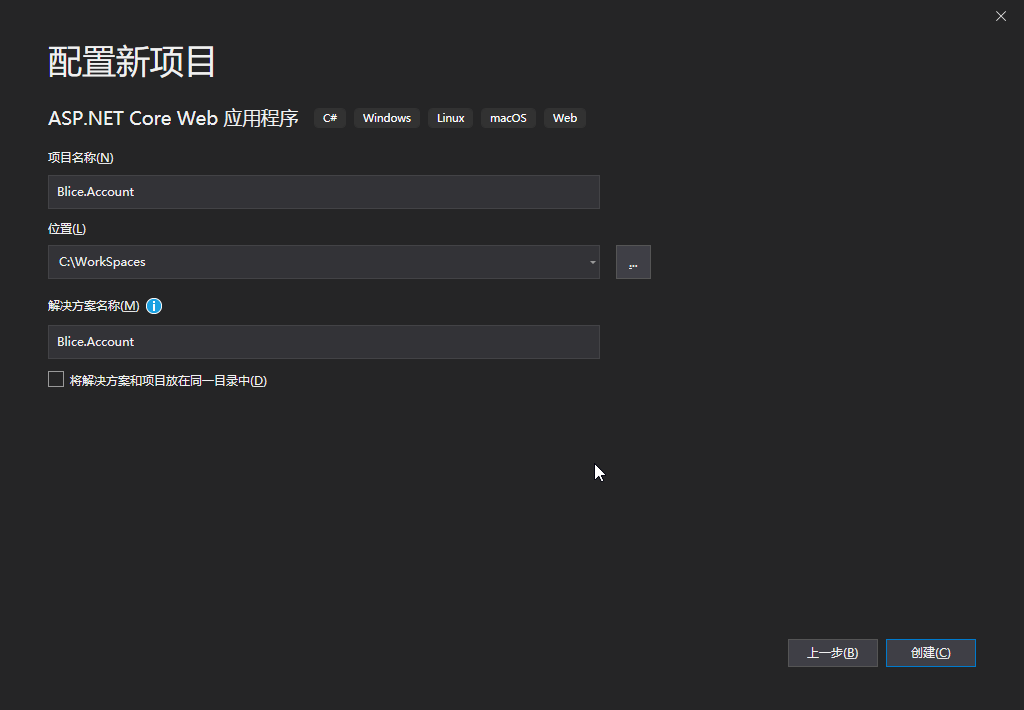
选择blazor项目类型, 一个是默认的,除默认模板外另外两个模板是由blazor扩展提供的(另外两个一个是ServerSide一个是ClientSide
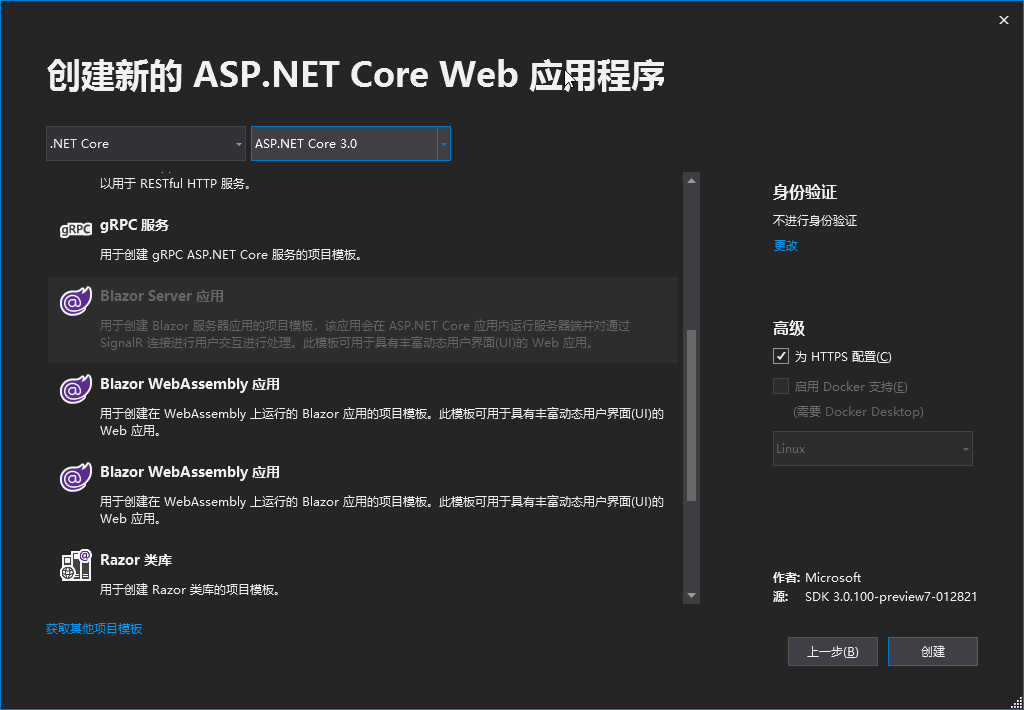
选择任意一个模板, 创建项目之后按F5运行,都是一样的效果, 默认的三个界面,
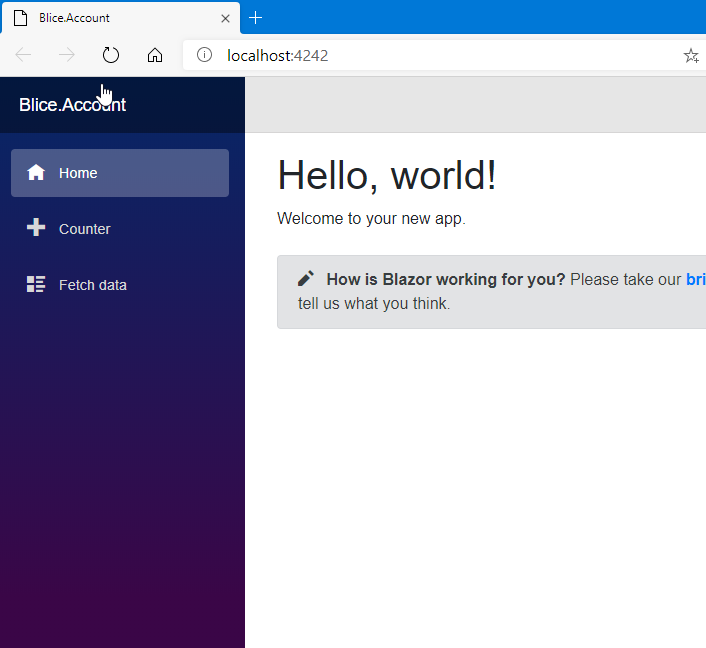
默认的项目, 提供了一些写法, 如模板的引用, api接口的调用, 我在后续的章节都会为大家一一说明. 本节内容主要是为了让小伙伴们可以创建项目并能愉快的跑起来. (PS: 在NetCore 3.0 Preview 7 似乎没有提供官方的ClientSide和ServerSide的扩展, 需要的小伙伴可以用Preview 6 的扩展创建项目然后更新到对于Preview 7 的应用包,这样就可以愉快的玩耍了.
Blazorz在Preview6 更新了很多新的内容, 具体介绍请戳 https://www.cnblogs.com/yilezhu/p/11031441.html
我们来对比一下preview6 之前和preview6和之后的变化, 这里以clientSide为例, 下图
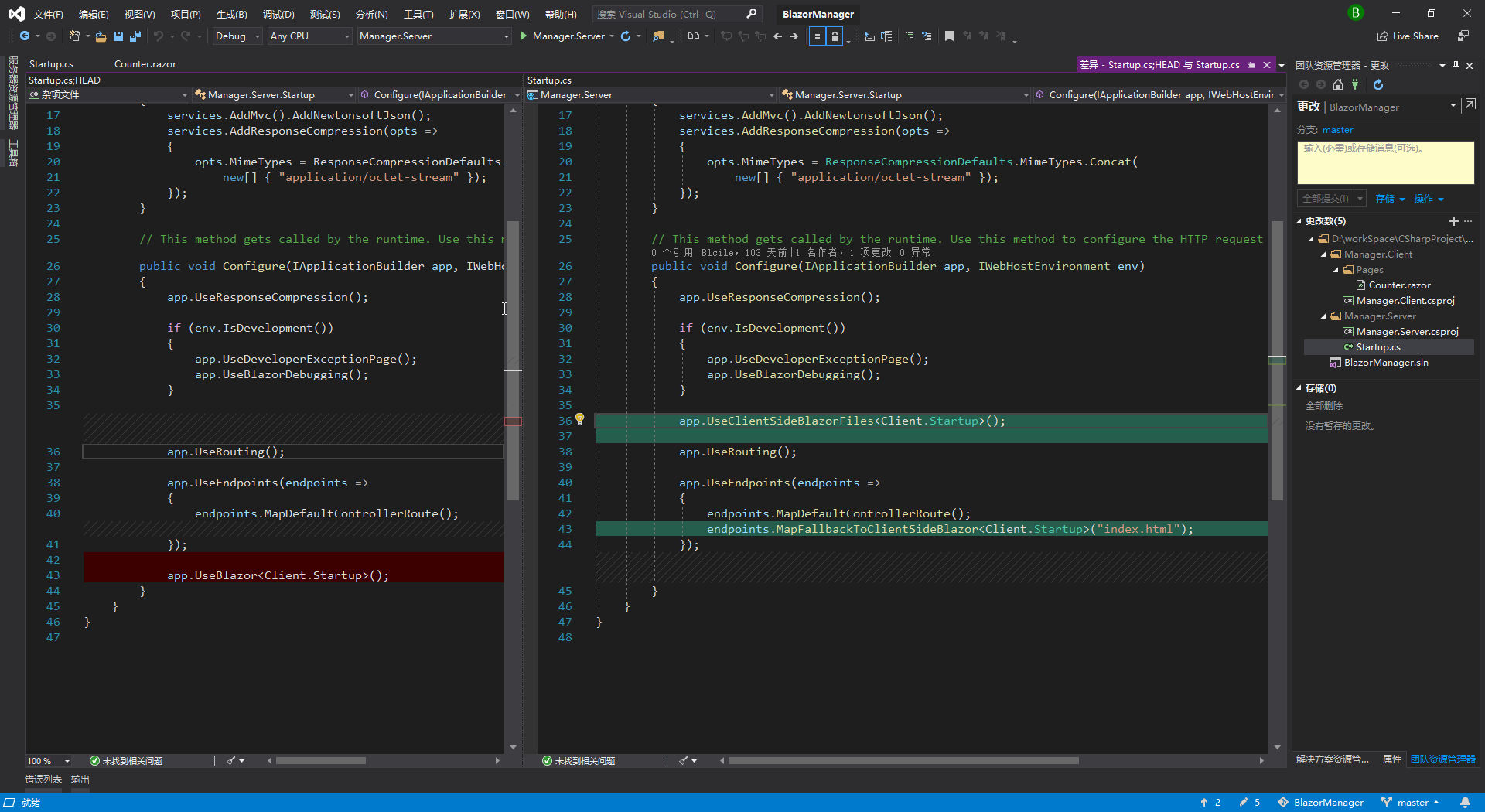
这里是一些Razor页面写法的变化, 原来的写法依旧是兼容的,
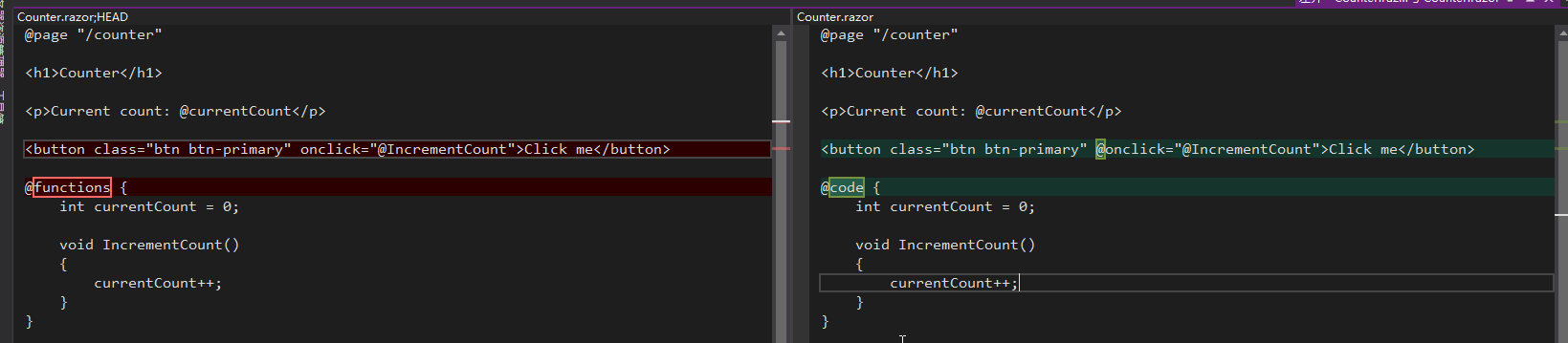
至此, 我们了解了如何创建全新的Blazor项目, 并知道了一些Blazor项目的更新, 下一次的更新, 我们来创建自己的记账列表, 并通过api的调用, 把后台的数据显示在我们的页面上.
This All.